KMail/Властивості теки
Властивості теки
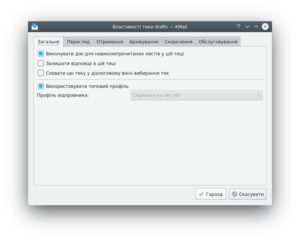
За допомогою діалогового вікна Властивості теки ви можете перейменувати теку та вказати усі її властивості. Зауважте, що більшість властивостей можна змінювати лише для ваших власних тек, а не для типових тек, подібних до теки «вхідні». Типові теки перейменовувати не можна.
Загальне
Якщо вам потрібно перейменувати теку, змініть вміст поля Назва:.
Пункт Виконувати дію для нових/непрочитаних листів у цій теці типово позначено для нових тек. Він уможливлює показ сповіщень щодо нових повідомлень у відповідній теці. Зніміть позначку з цього пункту для тек із небажаною кореспонденцією та смітника, щоб позбутися зайвих сповіщень.
Якщо ви хочете, щоб відповіді на повідомлення з теки зберігалися у тій самій теці, а не у типовій теці надісланих повідомлень, позначте пункт Залишати відповіді в ційй теці.
Позначте пункт Сховати цю теку у діалоговому вікні вибирання тек, якщо ви не хочете, щоб пункт цієї теки було показано у діалогових вікнах вибору тек, зокрема у вікнах Перейти до теки та Пересунути повідомлення.
Типово, для нових тек буде використано типовий профіль. Зніміть позначку з пункту Використовувати типовий профіль і виберіть новий профіль за допомогою спадного меню Профіль відправника. Докладніші відомості щодо профілів наведено на сторінці налаштовування профілів. Відповіді на повідомлення, які було надіслано безпосередньо вам типово пов'язуватимуться із адресою «Кому» повідомлення, якщо буде виявлено відповідний профіль.
Якщо ви працюєте у групі, ви можете змінити вміст, наприклад, календаря, нотаток тощо теки за допомогою спадного списку Вміст теки:.
Якщо ви використовуєте теку спільно з іншими користувачами, ви можете позначити пункт Спільний стан «непрочитане» для всіх користувачів, щоб програма показувала однаковий стан «непрочитане» для усіх користувачів групи.
Прикладом такої теки є тека системи квитків, коли усі повідомлення має бути прочитано, а за читання квитків відповідають декілька осіб.
Перегляд
За допомогою пункту Використовувати нетипові піктограми ви можете вибрати піктограми замість типових для списку тек.
За допомогою спадного списку Показувати стовпчик ви можете вказати видимі стовпчики на панелі заголовка, зокрема «Типовий», «Відправник» та «Отримувач». Цей пункт корисний, якщо ви використовуєте теку для зберігання власних надісланих повідомлень.
У розділі Список повідомлень ви можете вибрати і налаштувати складання та тему, відмінну від типової, яку налаштовано у параметрах KMail. Щоб дізнатися більше, ознайомтеся із описом вкладки списку повідомлень у розділі щодо вигляду програми.
Отримання
Якщо у вас є обліковий запис, на який надходить не надто багато пошти, і ви не хочете, щоб KMail опитувала сервер надто часто, ви можете зняти позначку з пункту Використовувати параметри з батьківської теки або облікового запису, щоб встановити більше значення інтервалу за допомогою пункту Автоматично синхронізувати кожні:.
У розділі Параметри отримання ви можете змінити значення пункту Завжди отримувати повідомлення повністю на Отримувати вміст повідомлень на вимогу, якщо з'єднання є повільним. Ви можете встановити, як довго повідомлення залишатиметься локальним, за допомогою наступного пункту.
Шаблони
За допомогою цієї вкладки ви можете визначити специфічні для теки шаблони для нетипових тек. Докладніший опис можна знайти на сторінці щодо вкладки «Стандартні шаблони» розділу щодо редактора повідомлень.
Застарівання
За допомогою цієї вкладки ви можете налаштувати автоматичне чищення або вилучення повідомлень електронної пошти. Позначте пункт, якщо хочете налаштувати автоматичне застарівання прочитаних або непрочитаних повідомлень, відповідно. Кількість днів вкажіть за допомогою відповідного поля-лічильника. Якщо ви не хочете, щоб програма автоматично вилучала повідомлення, ви можете призначити теку для їхнього пересування за допомогою поля для введення тексту поряд із пунктом Пересунути застарілі повідомлення до: або діалогового вікна вибору теки. Якщо після перегляду повідомлень ви хочете їх вилучити остаточно, ви можете перейти до параметрів застарівання теки, куди ви наказали програмі пересувати повідомлення, і встановити для неї Вилучити застарілі повідомлення назавжди, а потім натиснути кнопку Зберегти параметри та архівувати зараз.
Керування доступом
(лише IMAP)
Тут ви можете керувати списками керування доступом (ACL) тек IMAP.
У списку буде показано поточний активний ACL. Він складається з пар ідентифікаторів користувачів та прав доступу, які надано користувачам, яких розпізнано за ідентифікатором користувача[1]. [1] ACL встановлюються для кожної теки окремо.
Списки керування доступом (ACL) IMAP надають змогу визначити багато точних прав доступу, за допомогою яких ви можете щось дозволити або заборонити іншим користувачам. З метою прозорості, KMail показує ці права доступу за п'ятьма вказаними нижче категоріями, які ви можете вибрати (див. Table 3.1, «Резюме прав ACL», щоб дізнатися більше, якщо ви вже знайомі із ACL IMAP).
- Немає
Не надавати користувачам, розпізнаним за ідентифікатором користувача, ніяких прав взагалі. Це типова поведінка для користувачів, яких не вказано явно (або неявно, у групі) у списку ACL. Такі користувачі не бачитимуть цієї теки у теках IMAP, які буде показано їм клієнтами електронної пошти.
- Читання
Надає користувачеві, якого розпізнано за ідентифікатором користувача, права читання дописів у цій теці. Це також включає можливість для поштових клієнтів позначати повідомлення як прочитані та зберігати інформацію на сервері[2]. [2] Відповідні користувачі бачитимуть цю теку у списку тек IMAP, який показують їм поштові клієнти. Скористайтеся цим для створення спільної теки, вміст якої можуть читати інші користувачі, але яку не можуть у будь-який спосіб змінювати інші користувачі.
Якщо ви є редактором служби повідомлень компанії, ви можете створити теку для розповсюдження повідомлень, надати до неї доступ усім для читання і зберігати повідомлення у цій теці, а не надсилати повідомлення на усі відомі вам адреси.
- Дописування (також відоме як Створення дописів)
Надає користувачеві, якого розпізнано за ідентифікатором користувача, права читання (див. вище) та створення дописів у цій теці. Скористайтеся цим для створення спільної теки, вміст якої можуть читати інші користувачі, у якій можуть створювати дописи інші користувачі, але яку не можуть у будь-який спосіб змінювати інші користувачі.
Якщо ви хочете створити форум для обговорень у межах компанії, замість використання інтернет-форми або окремого приватного сервера usenet для компанії, ви можете створити декілька тек (по одній на тему) і надати усім право на читання та створення дописів. Замість створення дописів на сервері NNTP або написання повідомлень у вебформі, співробітники просто писатимуть повідомлення електронної пошти і зберігатимуть їх у теці, відповідно до теми повідомлення.
- Запис
Надає користувачам, яких розпізнано за ідентифікатором користувача, права на читання, створення дописів (див. вище) та запис до цієї теки. Право на запис до теки включає можливість вилучення повідомлень, створення підтек та збереження інших атрибутів, окрім «прочитано»/«не прочитано», на сервері (наприклад, атрибута «надано відповідь»).
Скористайтеся цим для створення теки, доступ до якої буде однаковим для усіх (майже, див. «Усі»). У прикладі для варіанта «Дописування» ви можете призначити права доступу для групи користувачів, які працюватимуть модераторами і зможуть вилучати невідповідні до правил дописи і створювати теки підтем для популярних тек.
- Усі
Надає користувачам, яких розпізнано за ідентифікатором користувача, права на читання, створення дописів, запис (див. вище), а також адміністративні права, тобто право змінювати ACL для цієї теки. Це типовий набір прав для власника теки. У Таблиці 3.1, «Резюме щодо прав ACL» наведено резюме прав ACL IMAP, які пов'язано із кожним рівнем доступу.
[Таблиця 3.1]
Список листування
Якщо ви маєте намір використовувати теку для повідомлень зі списку листування, відкрийте вікно Властивості теки списку листування за допомогою пункту меню . Далі, вам слід позначити пункт , щоб пов'язати теку зі списком листування. Далі, вам слід натиснути кнопку . KMail спробує визначити дані списку листування на основі поточного позначеного повідомлення. Якщо KMail не вдасться визначити якісь адреси, ви можете додати дані, яких не вистачає, вручну. Щоб зробити це, спочатку виберіть тип адреси, для якого ви хочете вказати адресу. Передбачено такі варіанти:
- Надіслати до списку
Ця адреса використовується для надсилання повідомлень до списку листування. Це, зазвичай, адреса електронної пошти.
- Підписатися на список
Ця адреса використовується для оформлення підписки на список листування. Це може бути адреса електронної пошти або вебсторінки.
- Відписатися від списку
Ця адреса використовується для скасування підписки на список листування. Це може бути адреса електронної пошти або адреса вебсторінки.
- Архів списку
Це адреса архіву списку листування. Зазвичай, це адреса вебсторінки.
- Довідка зі списку
Це адреса для надсилання довідкових запитів щодо цього списку листування. Зазвичай, є адресою електронної пошти.
Після вибору відповідного типу адреси вам слід ввести адресу електронної пошти або адресу вебсторінки і натиснути кнопку . За допомогою кнопки ви можете вилучати адреси.
Якщо було додано усі адреси, ви можете виконати якусь дію, наприклад, перейти до архівів, просто позначивши відповідний тип адреси із наступним натисканням кнопки . Якщо для бажаної дії вказано адресу електронної пошти і адресу вебсторінки, вам слід вибрати до натискання кнопки . Виберіть , якщо ви хочете надіслати повідомлення електронною поштою, і виберіть , якщо хочете перейти до вебсторінки.
Замість викликання засобу обробки надсилання до списку ви можете надіслати нове повідомлення до списку листування за допомогою пункту меню
Скорочення
Ви можете визначити клавіатурне скорочення для доступу до теки.
Супровід
На цій вкладці буде показано огляд типу теки, її розміру, кількості прочитаних і непрочитаних повідомлень у теці, тут ви зможете увімкнути індексування тексту.
| Права ACL | Немає | Читання | Дописування | Запис | Усі |
| Пошук | x | x | x | x | |
| Читання | x | x | x | x | |
| Перегляд сховища | x | x | x | x | |
| Вставлення | x | x | x | ||
| Створення дописів | x | x | x | ||
| Прапорці запису | x | x | |||
| Створення | x | x | |||
| Вилучення | x | x | |||
| Адміністрування | x |
- ↑ Зауважте, що один ідентифікатор користувача може бути спільним для декількох користувачів. Залежно від сервера IMAP і його налаштувань, можуть бути ідентифікатори користувача, які відповідають групам користувачів, анонімним користувачам або усім користувачам. Зверніться до підручника з реалізації певного сервера IMAP, щоб дізнатися більше.
- ↑ У кожного користувача є власний список прочитаної пошти, тому жодне з непрочитаних вами повідомлень не буде позначено як прочитане лише тому, що його прочитав хтось інший.


